Posso utilizzare la formattazione condizionale per modificare i colori in base ai valori dei dati?
Inserire i propri dati in una cartella di lavoro Excel separata e collegarla tramite collegamenti dati di Excel di think-cell (vedere 22. Excel data links nel nostro Manuale dell’utente).
Una volta che le condizioni sono state finalizzate, il collegamento a Excel può essere rimosso, se lo si desidera, interrompendo il collegamento o eliminando il file Excel. I dati e le condizioni saranno ancora disponibili nel foglio dati interno di think-cell, anche se la formattazione condizionale non può essere modificata dopo l'interruzione del collegamento Excel.
Impostare una formattazione condizionale
Per utilizzare la formattazione condizionale in think-cell chart, selezionare l'opzione Usa riempimento foglio dati in alto come descritto in 3.4.2 Color scheme nel nostro Manuale dell’utente.
Per configurare la formattazione condizionale, selezionare le celle dei dati corrispondenti nel file Excel. Per i grafici a linee, il colore di riempimento delle celle dei dati determina il colore degli indicatori (vedere 3.4.8 Line scheme). Il colore della linea stessa viene controllato dalla cella contenente l'etichetta della serie della linea.
Queste celle possono contenere qualsiasi formato numero, formula e riferimenti ad altre celle.
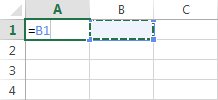
In Office 2010 e versioni successive, è possibile accedere alla finestra di dialogo di formattazione condizionale da Home → Stili → Formattazione condizionale → Nuova regola. Nella finestra di dialogo selezionare Formatta solo le celle che contengono.
Regole per la formattazione condizionale in think-cell
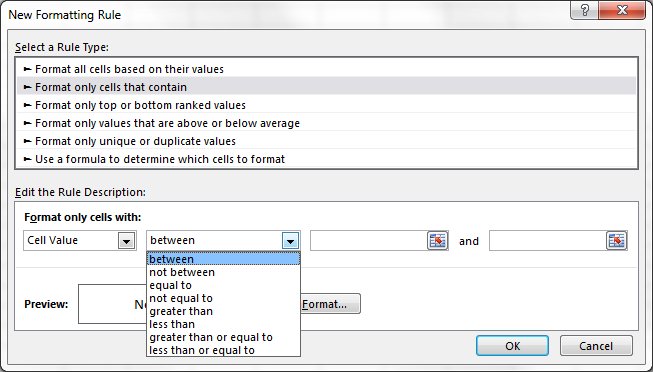
Per la definizione dell'intervallo valori possono essere utilizzati i seguenti operatori:
- +, -, *, /, ^, & e %
- =, <, >, ≤ e ≥
- Ricordiamo che la formattazione condizionale non funziona con le regole contenenti riferimenti ad altre celle.
Definizione di regole supportate da think-cell:
 I riferimenti nelle regole non sono supportati da think-cell:
I riferimenti nelle regole non sono supportati da think-cell:
think-cell non supporta l'utilizzo di regole di formattazione condizionale per modificare il formato numerico delle celle. È sempre possibile impostarlo tramite la finestra di dialogo di Excell Formatta celle... (vedere 6.5.3 Number format nel nostro Manuale dell'utente).
Risoluzione di problemi
A causa di alcune limitazioni in Microsoft Excel, l'aggiornamento del grafico di think-cell potrebbe non essere eseguito subito dopo aver modificato le regole della formattazione condizionale. È possibile innescare un aggiornamento modificando un valore dati qualsiasi del grafico corrispondente. Due casi noti sono documentati negli articoli di knowledge base: